Qui a dit que Numbers était moins efficace que Excel ??? Avec ce petit tuto tout simple, je vais vous prouver qu’on peut faire de grandes choses, mais surtout, comment on peut faire une Fonction SI « multiple » avec Numbers.
Qu’est-ce-qu’une « Fonction Si Multiple » ?
En fait, je l’avoue, je ne connais pas le nom d’une telle fonction mais c’est tout simplement une Fonction SI avec plusieurs variables… Ok, vous allez me dire « et alors, ça sert à rien » et bien détrompez-vous !
En fait, tout est parti d’une petite colle que m’avait posé une amie : « comment peut-on créer une fiche technique de dessert de pâtisserie, qui, lorsqu’on rentrerait un produit dans la colonne A, le coût d’achat se remplirait automatiquement dans la colonne B. Ce ce fait, on n’aurait jamais à renseigner de nouveau les prix et on pourrait mettre à jour les fiches techniques en un seul clic lorsque le tarif évolue ! »
Ah oui ! Ce doit être possible ! Mais sous Numbers comment faire ??? Je me suis alors penchée sur le problème et puis … Bingo !
Voici la solution pour faire une Fonction Si Multiple :
Créez votre tableau basique, puis dans la case désirée (A1 par exemple), cliquez dessus et dans la tool-bar à votre droite, choisir Cellule > Format des données > Menu Local > +
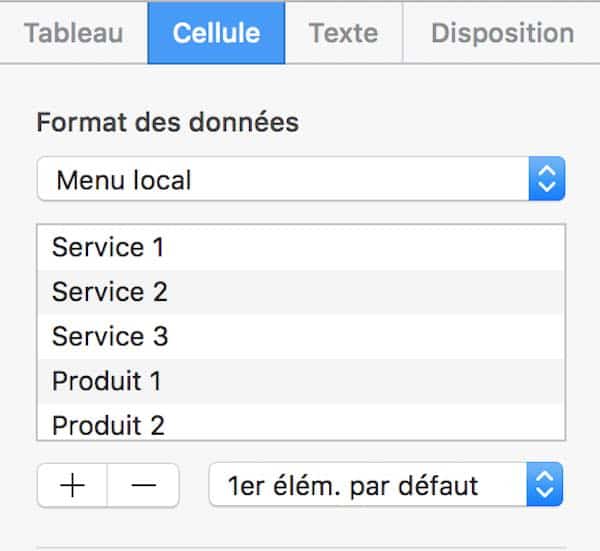
Ensuite vous créez autant de données que vous avez besoin : farine, œuf, levure, lait, beurre…
À côté de votre cellule, par exemple en B1, vous allez rentrer la fonction SI pour autant de variable que vous avez besoin.
Ça doit donner :
SI(A1="Farine";4,99; SI(A1="Œuf";1,00; SI(A1="Levure";1,99; SI(A1="Lait";3,00; SI(A1="Beurre";2,00;)))))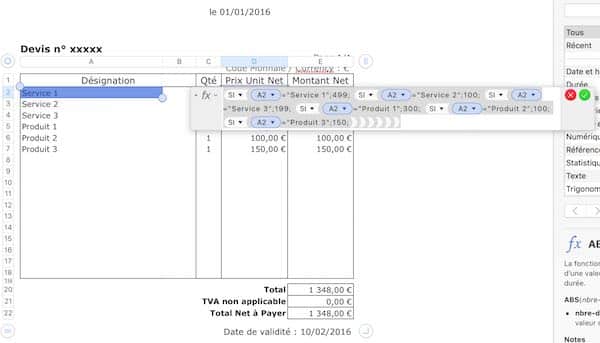
Enfin, quand vous cliquez sur votre cellule A1, un menu déroulant s’ouvrira, vous n’aurez plus qu’à choisir le produit voulu et le prix correspondant apparaîtra comme par magie en B1 !
Tirez les formules dans autant de cases que vous désirez, ajouter des colonnes de quantités et de totaux et vous obtiendrez un puissant tableur.
C’est tout simple mais quelquefois avec les formules, on peut très vite s’arracher les cheveux ! Ce qui peut-être intéressant c’est que cette formule peut-être déclinée pour tous types de besoins : devis, facturation, inventaires, fiches techniques, congés payés, fiches de présence …
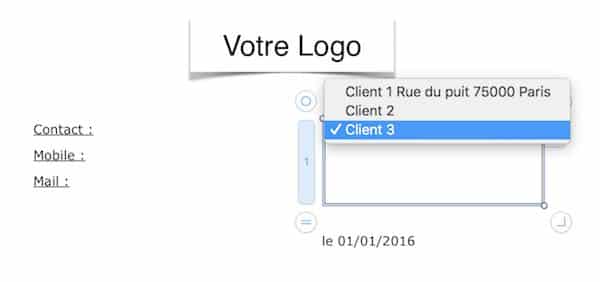
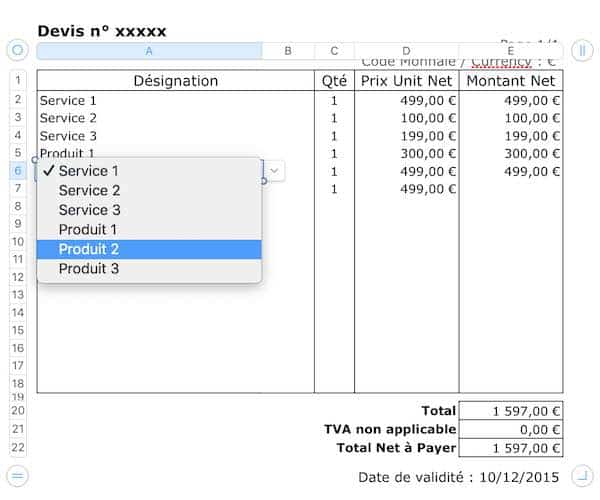
Je vous propose de télécharger gratuitement un template de devis déjà paramétrée, prête à customiser et à utiliser !


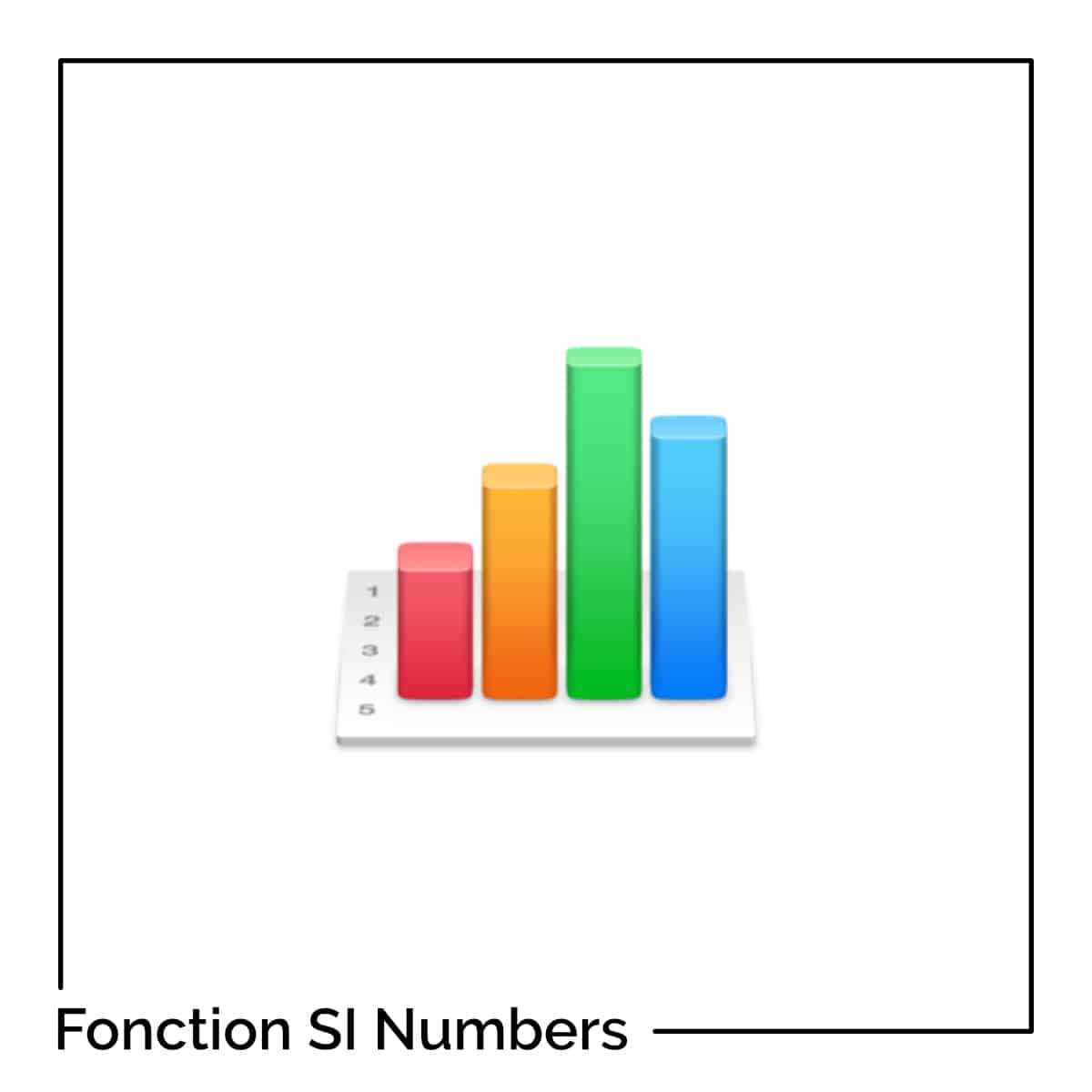















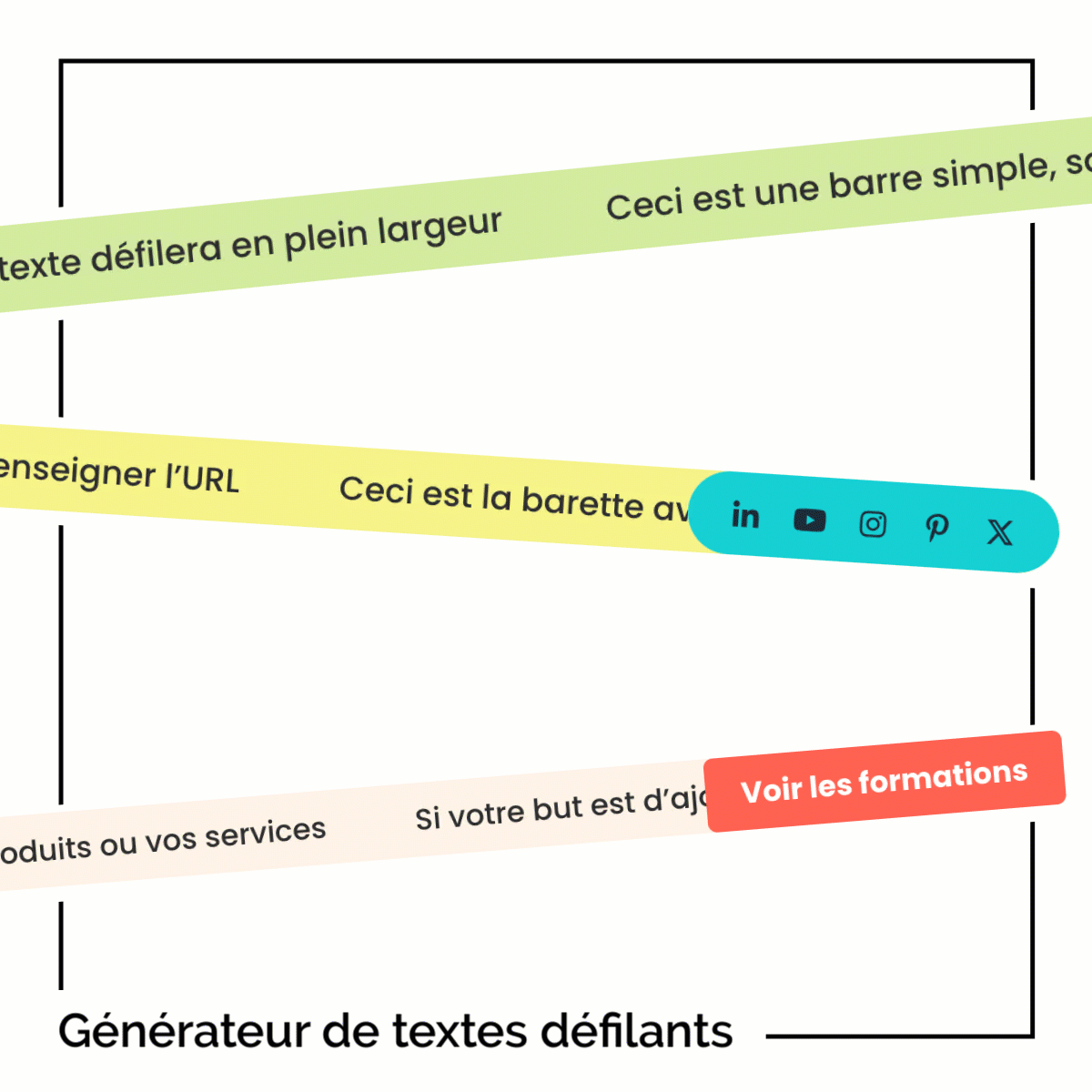
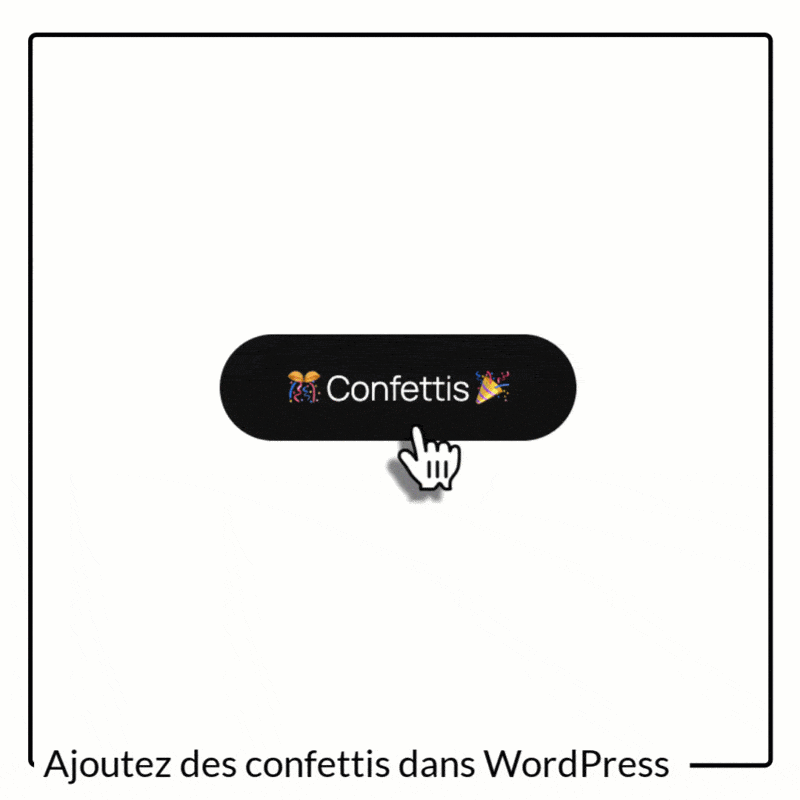
Bonjour,
Merci pour cette article !
Pensez-vous qu’il serait possible de faire la même chose sur plusieurs niveaux ?
Dans le menu 1, le premier choix renvoie vers un autre menu déroulant spécifique dans la case suivante. Le Choix 2 aurais également sont propre menu.
Je sais qu’il est assez facile de le faire sur google sheet avec la fonction recherchev si je ne me trompe pas, mais je ne trouve rien sur numbers.
Merci Sofia pour ton intérêt pour cet article !
Pour l’instant je ne peux pas répondre à ta question mais je vais me pencher sur le problème et je vais voir si j’y arrive ! Et si c’est le cas, je te ferai signe …
A bientôt !
Bonjour,
Merci pour ce petit tuto. Il est efficace et simple. J’ai tout de suite pu comprendre et réaliser ce que vous dites alors que j’ai passé un après-midi complet à essayer de comprendre (sans réussir) un article sur le même sujet sur une page d’Apple en anglais (https://discussions.apple.com/docs/DOC-7611). Je vais maintenant fouiller pour plus d’infos sur Numbers.
Super Marc-André ! Ce blog est fait pour ça !
Bonjour,
merci pour vos videos trés claires et pédagogue.
pouvez vous m’éclairer sur l’écriture d’un formule Somme.SI ?
J’ai un premier Tableau avec 1 colonne « Oui/Non » avec des casses à cocher, 1 colonne « Catégorie » (menu local), et une colonne « Montant ». Chaque casse est renseignée.
Dans mon second tableau de synthèse j’ai : 1 colonne « Catégorie » (dont chaque ligne reprends les choix du menu local) ; et 1 colonne « Total » permettant sur chacune des ligne correspondante le total des montants par catégorie. (si j’ai sur le tableau 1 plusieurs lignes de même catégorie elles seront concernées dans le tableau 2)
La formule de base (permettant d’avoir le total des montants correspondant à la catégorie) est : SOMME.SI(Catégorie;A2;$Montant) : Ca fonctionne.
J’aimerais intégrer la colonne case à cochet (afin de choisir si telle ou telle ligne doit être concernée par le Total par catégorie du tableau 2) : mais n’y arrive pas …
=> je serais tenté d’écrire : SOMME.SI(‘Oui/Non’=VRAI;Catégorie;A2;$Montant)
merci du coup de main,
P.
Hello Pédro,
Le mieux serait de télécharger mon exemple. Les cellules contiennent les formules, vous pourrez facilement les adapter. Avez-vous mon fichier Numbers en votre possession ?
Merci !! Je galérais depuis un moment à essayer de faire ça. J’étais parti dans la bonne direction, mais impossible de faire fonctionner ça… Grâce à votre template j’ai réussi à faire ce que je voulais !! 🙂
Super Marcel !
Merci Lycia pour ce super coup de pouce extremement utile. J’ai une question; comment puis-je acceder a l’adresse du client? Comment la changer?
Merci beaucoup
Xavier
Bonjour Xavier, quelle adresse ?
Bonjour,
plutôt que rentrer toutes les valeurs SI (farine / oeufs / etc) ne peut on pas faire un tableau avec les valeurs du sucre / farine / oeufs etc et les renvoyer automatiquement quand on sélectionne le produit ? comme ça si un prix change, on ne touche pas à la formule mais au tableau récapitulant les tarifs?
merci
Bonjour ! Ce doit sûrement être possible mais je ne l’utilise plus assez pour vous le certifier. Désolée.
Bonjour,
Tout d’abord merci pour cet exemple qui permet de comprendre le principe.
Pour les produits qui affectent un prix, ça fonctionne bien et c’est très clair pour moi.
Tout se complique pour les références clients. Dans votre exemple, quand on sélectionne « Client1 » dans le menu local, il rajoute une adresse postale… et je n’arrive pas à comprendre d’où sort cette adresse.
Je ne vois pas de fonction ni d' »endroit où on référence ces infos.
Merci de bien vouloir éclairer ma lanterne avant que je ne devienne chèvre :p
Guillaume
Il faut éditer la cellule, cliquez dessus et vous verrez des options en haut à droite, vous sélectionnez le client et vous le modifiez